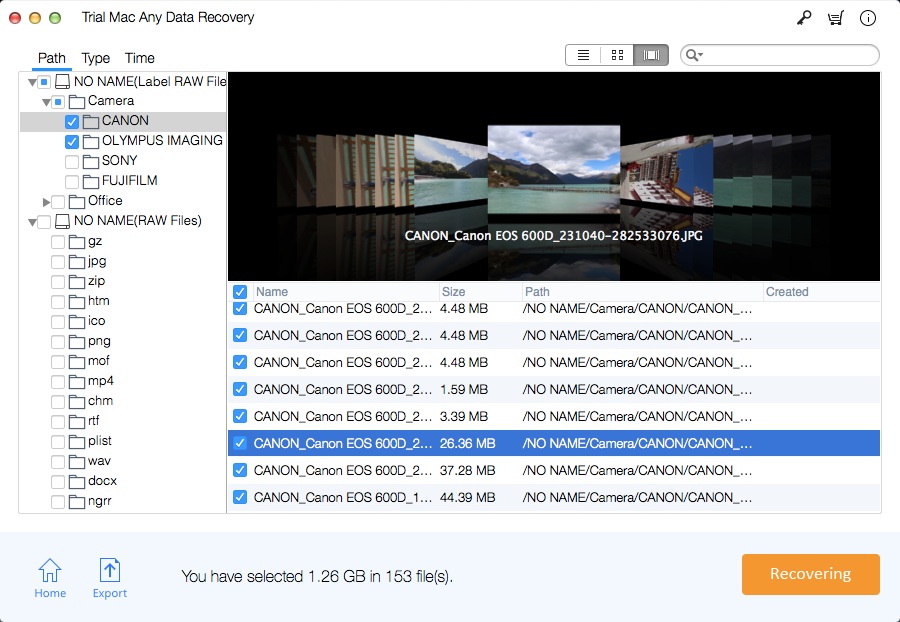3가지 방법: 온라인에서 Mac에서 삭제된 스크린샷을 복구하는 방법
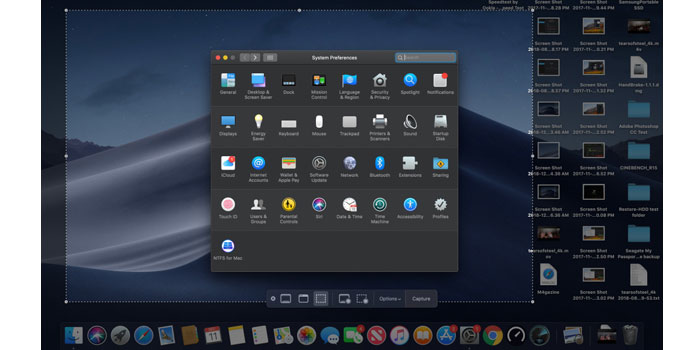
요약
스크린샷을 찍어 Mac 컴퓨터에 저장하는 것은 매우 쉽습니다. 때때로 중요한 스크린샷을 실수로 삭제할 수 있습니다. 그러나 걱정할 필요가 없습니다. Mac에서 삭제된 스크린샷을 쉽게 복구할 수 있습니다. 이 기사에서는 Mac에서 삭제된 스크린샷을 복구하는 3가지 가능한 방법을 보여줍니다.
Mac 컴퓨터에서 다양한 단축키 조합을 사용하여 사용자의 화면 캡처 요구 사항을 충족할 수 있습니다. 'Shift' 'Command'와 '3' 키를 동시에 길게 누르면 화면의 스크린샷이 찍히고 Mac 바탕 화면에 저장됩니다. 'Shift' 'Command'와 '4'를 동시에 길게 눌러 Mac 화면의 일부를 스크린샷으로 찍습니다. 메뉴 또는 창의 스크린샷을 찍으려면 'Shift' 'Command' '4' 및 'Space Bar'를 길게 누릅니다. Mac에서 일부 스크린샷을 삭제한 경우에도 걱정하지 마십시오. 스크린샷은 삭제한 후에도 사라지지 않으며 다양한 방법으로 복구할 수 있습니다. 아래에서 Mac에서 삭제된 스크린샷을 복구하는 방법에 대한 세 가지 방법을 공유합니다.
방법 1: Mac의 '최근 삭제된' 앨범에서 삭제된 스크린샷 복구
1단계: '사진' 폴더를 엽니다.
2단계: '앨범'을 선택하고 '최근 삭제됨'을 두 번 클릭합니다.
3단계: 복구하려는 스크린샷을 선택합니다.
4단계: '복구' 버튼을 클릭하면 스크린샷이 원본 사진 앨범 폴더에 저장됩니다.
방법 2: Mac의 휴지통에서 삭제된 스크린샷 복구
1단계: Mac 바탕 화면에서 '휴지통' 아이콘을 엽니다.
2단계: 복구하려는 이미지를 찾아 휴지통에서 바탕 화면으로 드래그합니다. 이미지를 마우스 오른쪽 버튼으로 클릭하고 '되돌리기'를 선택하여 Mac의 휴지통에서 삭제된 스크린샷을 복원할 수도 있습니다.
방법 3: Mac 스크린샷 복구 소프트웨어로 영구적으로 삭제된 스크린샷 복구
Mac에서 스크린샷을 삭제했는데 "최근 삭제된 앨범" 또는 "휴지통"에서 복원할 수 없는 경우 전문적인 스크린샷 복구 Mac 도구를 사용하는 것이 가장 좋습니다. Mac Any Data Recovery Pro를 사용하는 것이 좋습니다. 100% 안전하며 영구적으로 삭제된 모든 스크린샷과 파일을 몇 분 안에 복원할 수 있습니다. Mac에서 삭제된 스크린샷을 복구하려면 세 단계만 거치면 됩니다.
1단계: 이미지 복구 옵션을 선택하고 시작 버튼을 클릭합니다.
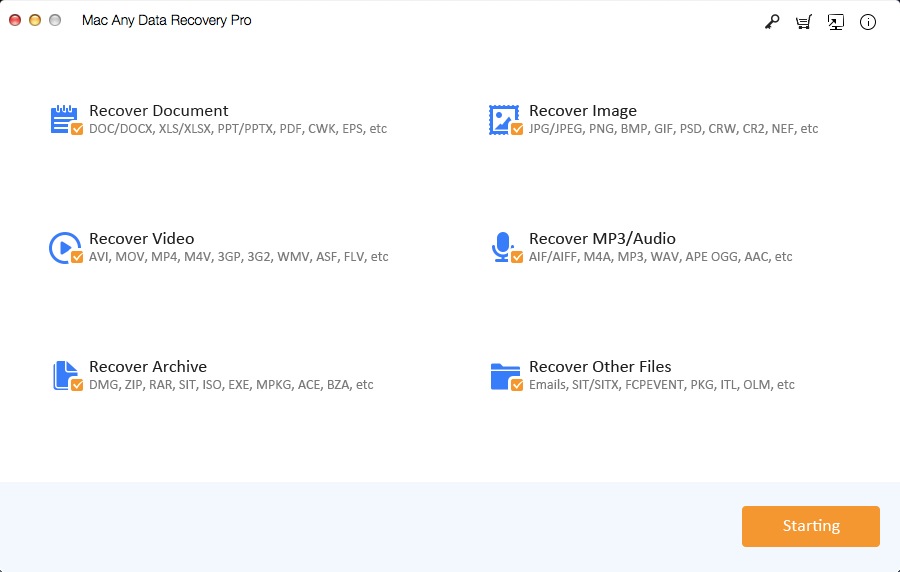
2단계: 삭제된 스크린샷을 스캔할 드라이브를 선택하고 스캔을 클릭하여 스크린샷 스캔 프로세스를 시작합니다.
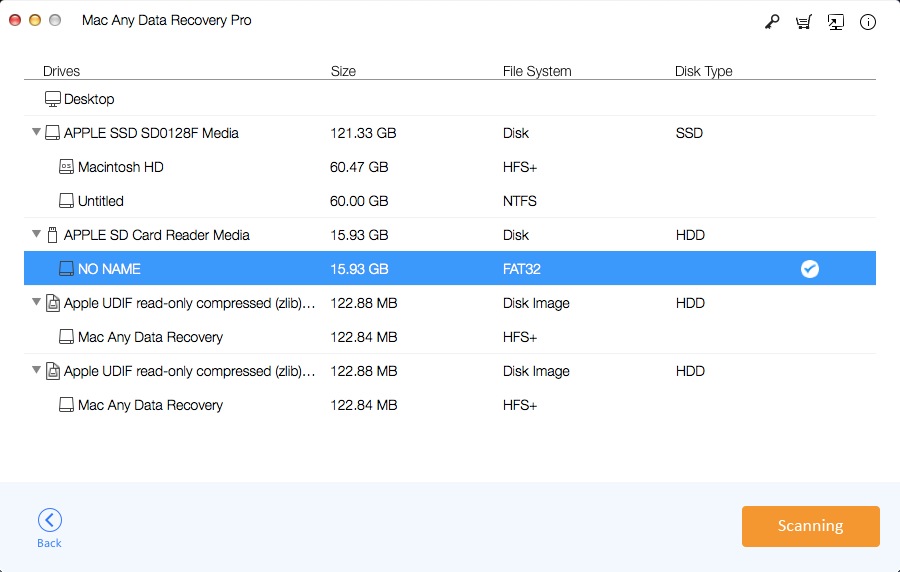
3단계: 복구하는 데 필요한 스크린샷을 미리 보고 선택합니다. 그런 다음 복구를 클릭하여 Mac에서 삭제된/분실/포맷된 모든 항목을 복구합니다.